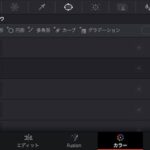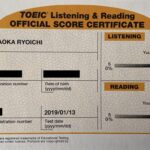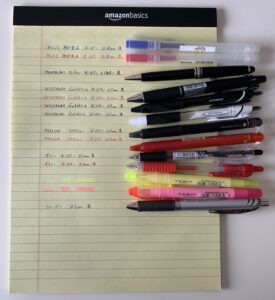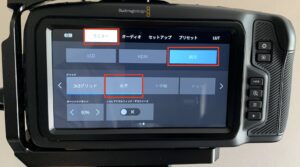記事まとめ
- 動画編集ソフト「ダヴィンチ・リゾルブ(DaVinci Resolve)」のスタビライゼーション機能について、車載動画における手ぶれ補正の実力について確かめた
- 手ぶれ補正が効いていない車載動画に、スタビライゼーション機能を適用したところ、以下のとおりだった。
- 焦点距離12mm(広角)の場合
- 小さなガタガタとした揺れを減らすことができた
- ただし、車のフロントガラスからの映像は、「合成っぽい」「はめ込まれたような」印象を受けた
- 焦点距離25mm(標準)の場合
- 小さなガタガタとした揺れを減らすことができた
- ただし、カクカクとした手ブレを直そうとする映像がところどころ発生した
- 焦点距離12mm(広角)の場合
私はシネマティック(映画風)な動画を撮ることを目標としています。
日本の道路におけるドライブや観光地について、シネマティックに伝えていきたいと考えています。
そこで選んだカメラが、ブラックマジックデザイン社のシネマカメラであるBMPCC4K(Blackmagic Pocket Cinema Camera 4K)です。
BMPCC4Kは、他の一眼レフカメラと比べ、シネマティックな映像を撮りやすいと思っています。
ただ一点だけ、残念な点があります。
それは、「カメラ本体に手ぶれ補正機能がない」ことです。
三脚やスタビライザーを使って撮影する場合は問題ないですが、手持ちだと手振れがひどく、編集で手ぶれ補正をしない厳しいです。
手で持って撮影すると、どうしても手ぶれを抑えることができないです。
呼吸もしていますからね。
ドライブ動画も一緒で、車は常に振動がありますので、手ぶれが発生してしまいます。
そこで選んだのが、レンズ側に手ぶれ補正がついている、オリンパスの「M.ZUIKO DIGITAL ED 12-100mm F4.0 IS PRO」でした。
以前、この手ぶれ補正の実力を確かめましたが、私としては満足した結果でした。
ただ、このレンズは、F値が4.0であり、もっと明るいレンズがほしいと思っています。
理由としては、夜間のドライブ動画を撮りたいからです。
イメージとしては、東京のビル群の明かりの中を走る動画です。
おそらく、F値が小さい、明るいレンズでないと、撮影できないのではないかと思っています(未検証)。
いろいろ探したのですが、明るいレンズで「手ぶれ補正」がついているレンズは、見つけられていません。
そのため、手ぶれ補正がない動画を、動画編集ソフトで補正することを思いつきました。
私が普段使用している、動画編集ソフト「ダヴィンチ・リゾルブ(DaVinci Resolve)」では、「スタビライゼーション機能」という、手ぶれ補正機能があります。
私が使用しているレンズである、オリンパスの「M.ZUIKO DIGITAL ED 12-100mm F4.0 IS PRO」は、手ぶれ補正がついていますが、あえて手ぶれ補正をオフにして撮影し、その動画をどのくらい補正できるか確かめてみました。
うまくいけば、手ぶれ補正がついていない、明るいレンズが購入できると思ったわけです。
本記事は、そのまとめの記事となっています。
目次
1. 動画編集ソフト「ダヴィンチ・リゾルブ(DaVinci Resolve)」のスタビライゼーション機能
私が動画編集をしたときの、ダヴィンチ・リゾルブのバージョン情報は以下のとおりです。
- DaVinci Resolve STUDIO 17
- バージョン17.1.1 BUILD 9
1-1. スタビライゼーション機能の設定
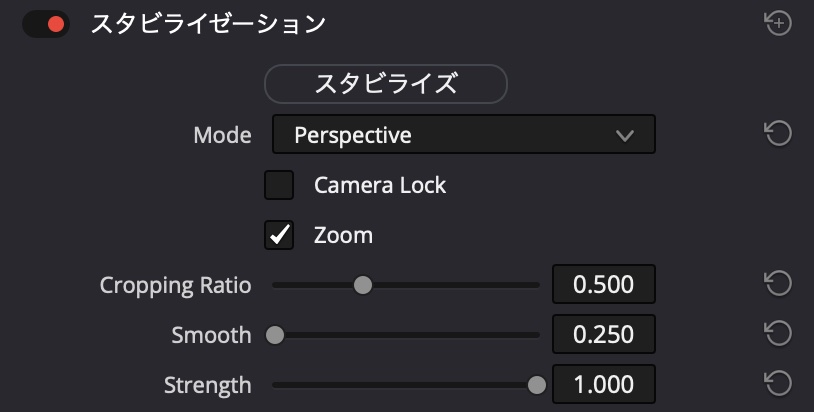
1-2. スタビライゼーションの適用方法
スタビライゼーションの適用は、「カット」ごとになります。
「カット」とは、撮影ボタンをオンにして、オフにするまでのことを示しています。
さらに、そのカットを動画編集で分割したあとの、分割されたそれぞれの動画も「カット」です。
私はドライブ動画を撮影しているのですが、1時間や2時間の長時間のカットが多いです。
観光地での撮影は、10秒〜15秒程度のカットとなります。
今回の実験では、手間を考慮して、撮影したカット全体をそのまま適用しています。
つまり、「ドライブ撮影のカットを以下のような複数のカットに分割して、それぞれに適用する」ということはしませんでした。
- 直線ドライブのカット
- カーブのカット
正確には、16分のカットを、前後を捨てて、10分のカットにして、10分のカット全体に適用しました。
撮影カット全体にスタビライゼーションする理由
撮影カット全体にスタビライゼーションした理由は2つあります。
- 手間をかけたくない
- 画角が変わり、調整が必要
手間をかけたくない
1番目については、ドライブ動画全体を確認し、場合によって分割し、それぞれのカットにスタビライズするというのは、大変手間のかかる作業なのでやめました。
画角が変わり、調整が必要
2番目について、スタビライズというのは、手ブレを減らすために、画角が少し小さくなります。
画角を小さくすることで、手ブレ部分を消し込んでいます。
そのため、複数のカットに分割して適用してしまうと、場所によって、
・画角が変わらなかったり(ブレが弱いカット/直線道路など)
・画角が大きく狭くなったり(ブレが強いカット/でこぼこ道路など)
してしまいます。
各カットをきれいにつなぎ合わせるためには、一番画角が狭くなった画角に、他のカットを合わせていくというような作業が発生します。
この作業は結構時間がかかります。
私は映画を作っているわけではないので、そこまでの手間と時間をかけることは避けたいと思っています。
そのため、撮影カット全体にスタビライズするという前提で、実験を行ってます。
スタビライズの適用時間
参考ですが、私のパソコン環境では、スタビライズ時間は以下となりました。
スタビライズ時間
- 焦点距離12mmの10分動画: 21分39秒
- 焦点距離25mmの10分動画: 20分16秒
パソコン環境
- iMac (Retina 4K, 21.5-inch, 2017)
- プロセッサ 3.6GHz クアッドコアIntel Core i7
- メモリ 32GB 2400 MHz DDR4
- グラフィックス Radeon Pro 560 4 GB
なお、撮影ファイルは、「Blackmagic Design Raw」という「Rawファイル形式」です。
その他の撮影情報は以下のとおりです。
- 4K DCI
- 固定ビットレート 12:1
- 24FPS
- シャッタースピード 1/48
- アイリス 自動
- ISO 100
スタビライズ時間はおよそ2倍
上記のとおり、10分の動画において、約20分のスタビライズ時間がかかりました。
私は以前、広島県から鳥取県へドライブしましたが、4時間30分くらいの撮影時間となっています。
これをすべてスタビライズしたとすると、単純計算で、9時間です。
必要なドライブ部分だけを切り出してスタビライズするなら問題ないと思いますが、私のように、すべてのドライブを映像として使用したい場合は、スタビライズ時間は欠点となります。
1-3. スタビライゼーション機能の実力(動画あり)
いよいよスタビライゼーション機能の確認です。
ドライブ撮影については、焦点距離が12mmと25mmの2つの設定で確認を行いました。
車へのカメラ設置方法については、以下の記事をご確認ください。
焦点距離が12mmの場合
まずは焦点距離が12mmの場合です。
基本的に、焦点距離が短くなるほど(広角になるほど)、手ブレの影響は小さくなっていくようです。
レンズ手ぶれ補正オフ
レンズ手ぶれ補正をオフにしたときの映像が以下となります。
動画のとおり、小刻みに揺れる、小さなガタガタとしたブレが続いています。
車の振動がそのまま映像に表れているようです。
動画編集でスタビライズ
動画編集で、スタビライズを適用した映像が以下となります。
動画のとおり、小さなガタガタとしたブレが少なくなりました。
ただ、フロントガラスから見える外の映像が「合成っぽい」「はめ込まれたような」印象を受けました。
映画を見ているときに、「これ合成だろうなぁ」と思うことがあるのですが、そのような印象です。
おそらく、車側がしっかり固定されており、フロントガラスから見える映像だけが動いて見えているため、違和感を感じるのだと思います。
通常であれば、車側も上下に動くのが普通ですが、動画編集ソフトでの補正だと、そのあたりがうまく表現されていないように思います。
焦点距離が12mmの場合
続いて、焦点距離が12mmの場合です。
焦点距離が長くなるほど(望遠になるほど)、手ブレの影響は大きくなっていくようです。
レンズ手ぶれ補正オフ
レンズ手ぶれ補正をオフにしたときの映像が以下となります。
焦点距離が12mmの時と比べると、ブレの影響が大きくなっています。
動画編集でスタビライズ
動画編集で、スタビライズを適用した映像が以下となります。
動画のとおり、小さなガタガタとしたブレが少なくなりました。
ただし、「手ブレを補正するようなカクカクした映像」がところどころ発生しています。
キュッ、キュッ、と映像を戻そうとするような動きです。
なお、12mmの時と同様、フロントガラスに映る景色は、やはり、合成っぽい印象を受けました。
2. 終わりに
私としては、「レンズ手ぶれ補正」のほうがよいという結論です。
レンズ手ぶれ補正については以下の記事を参考にしてください。
ダヴィンチ・リゾルブのスタビラーゼーション機能は悪くないです。
特に、特定のカット(1分以内)のみを切り出し適用する場合、車載動画でも十分使えると思います。
観光動画については私はガンガン使っています。
今回は、ドライブ動画で長時間撮影した場合の結論です。
その場合は、「レンズ手ぶれ補正」のスイッチをオンにするだけのほうが、手間と時間がかからず簡単です。
「合成っぽい映像」や「カクカクした映像」については、スタビラーゼーション機能の設定を細かく修正したり、カットを分割して各カットにスタビライズすると取り除けるのだと思いますが、手間と時間がかかりそうなので、私は実施しないことにします。
結果、明るいレンズは買わないことにします‥。
手ぶれ補正がついているレンズで、夜のドライブ動画をキレイに撮影する方法を追求していこうと思います。
どうしても撮影できないことが判明したら、そのときは、スタビラーゼーション機能に頼る予定です。
2021年5月現在は、とりあえず、オリンパスの「M.ZUIKO DIGITAL ED 12-100mm F4.0 IS PRO」で頑張っていこうと思います。